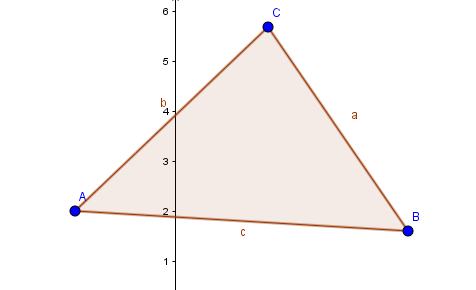GeoGebra har en egen sannsynlighetskalkulator som vi får fram ved å klikke på «Vis» – «Sannsynlighetskalkulator».
Kalkulatoren har to hovedfaner, «Fordeling» og «Statistikk». Vi ser først på fanen «Fordeling», der vi kan beregne sannsynligheter i forskjellige fordelinger.
Fane «Fordelinger»
Bildet under viser en framstilling av sannsynligheten for antall kron i et kast med 5 mynter.

Forventning og standardavvik angis altså med de greske bokstavene μ og σ.
«Venstresidig» brukes hvis vi skal finne sannsynligheten for at X er mindre eller lik en verdi. «Intervall» brukes hvis vi skal finne sannsynligheten for at X ligger på og mellom to verdier, og «Høyresidig» brukes hvis vi skal finne sannsynligheten for at X er større eller lik en verdi.
De aktuelle verdiene kan vi enten skrive i utfyllingsfeltene nederst, eller sette ved å dra i pilene i underkant av kolonnene.
Binomisk fordeling
Vi skal nå illustrere hvordan vi gjør beregninger i en binomisk modell ved hjelp av sannsynlighetskalkulatoren i GeoGebra.
Eksempel 1:
Vi skal beregne forskjellige sannsynligheter for antall kron ved kast med 7 mynter. Hvis sannsynlighetskalkulatoren ikke er framme, tar vi den fram ved å velge «Vis» – «Sannsynlighetskalkulator», fane «Fordeling».
Vi har en binomisk sannsynlighetsmodell. n = 7 fordi vi gjør 7 kast, og p = 0,5 fordi sannsynligheten for suksess er 0,5. Vi velger «Binomisk fordeling» og setter «n» til 7 og «p» til 0.5. GeoGebra regner ut at fordelingens forventningsverdi er μ = 3,5 og standardavviket σ ≈ 1,3229:

Så skal vi finne
- Sannsynligheten for 3 kron.
Vi klikker på symbolet for «Intervall» og angir 3 som både øvre og nedre grense. GeoGebra svarer 0,2734.

- Sannsynligheten for 1 kron eller mindre.
Vi klikker på symbolet for «Venstresidig» og angir 1 som øvre grense. GeoGebra svarer 0,0625.

- Sannsynligheten for 5 kron eller mer.
Vi klikker på symbolet for «Høyresidig» og angir 5 som nedre grense. GeoGebra svarer 0,2266.

I stedet for å angi X-verdiene ved å skrive inn tall kan vi også dra i pil-symbolene under kolonnene.
Oppgave 1:
La X betegne antall kron i 8 kast med en juksemynt der sannsynligheten for kron er 0,6. Bruk sannsynlighetskalkulatoren i GeoGebra til å beregne
- Fordelingens forventningsverdi og standardavvik.
- P(X = 4)
- P(X ≤ 2)
- P(X > 6)
NB! Legg merke til at vi spør etter «større enn 6», ikke «større eller lik 6».
Se løsningsforslag
Hypergeometrisk fordeling
Når vi skal gjøre beregninger i en hypergeometriskmodell ved hjelp av sannsynlighetskalkulatoren i GeoGebra, velger vi naturligvis «Hypergeometrisk fordeling».
Parameterne heter imidlertid noe annet enn det vi kaller dem i artikkelen om hypergeometrisk fordeling. Grunnmengden N heter «populasjon», mengden spesielle elementer, M, heter «n» og antall vi trekker, n, heter «utvalg».
Eksempel 2:
Bildet under viser hva vi fyller ut for å beregne sannsynligheten for å få en hånd med akkurat 2 spar når vi trekker 5 kort fra en full stokk.

«Populasjon» er antall kort totalt, altså 52, «n» er antall spar totalt, altså 13 og «utvalg» er antall kort vi trekker, altså 5.
Så angir vi et intervall som både begynner og slutter med 2, og får som svar at sannsynligheten er om lag 0,2743.
Denne beregningen gjør vi med formler i eksempel 1 i artikkelen om hypergeometrisk fordeling.
Oppgave 2:
I en forening med 65 medlemmer er 13 negative til et forslag.
Bruk sannsynlighetskalkulatoren til å finne fordelingens forventning og standardavvik.
Anta at vi velger 20 representanter tilfeldig fra gruppen. Bruk sannsynlighetskalkulatoren til å finne sannsynligheten for at
- Ingen av representantene er negative.
- Én av representantene er negativ.
- To eller flere av representantene er negative.
Disse beregningene gjør vi for hånd i oppgave 1 i artikkelen om hypergeometrisk fordeling.
Se løsningsforslag
Poissonfordeling
Når vi skal gjøre beregninger i en poissonfordelt modell ved hjelp av sannsynlighetskalkulatoren i GeoGebra, velger vi naturligvis «Poissonfordeling».
Her heter imidlertid ikke hyppigheten λ, men μ. Det er et naturlig valg, siden forventningsverdien i en poissonfordeling er lik λ.
Eksempel 3:
Bildet under viser hva vi fyller ut for å beregne sannsynligheten for 7 trær i et skogsområde når λ = 8, som vi regner ut i eksempel 1 i artikkelen om poissonfordeling.

Vi får som svar at sannsynligheten er om lag 0,1396.
Oppgave 3:
I en vannprøve er det i gjennomsnitt to hoppekreps. Anta at mengden hoppekreps er poissonfordelt, og bruk sannsynlighetskalkulatoren i GeoGebra til å finne sannsynligheten for at en annen, like stor vannprøve inneholder
- Ingen hoppekreps.
- Én hoppekreps.
- To eller flere hoppekreps.
Disse beregningene gjør vi for hånd i oppgave 1 i artikkelen om poissonfordeling.
Se løsningsforslag
Normalfordeling
Når vi skal gjøre beregninger i en normalfordelt modell ved hjelp av sannsynlighetskalkulatoren i GeoGebra, velger vi naturligvis «Normalfordeling».
Vi må da fylle ut fordelingens forventning, «μ», og standardavvik, «σ».
Eksempel 4:
Bildet under viser hva vi fyller ut for å beregne sannsynligheten for at en person er mellom 170 og 180 cm når forventningen er 177 cm og standardavviket 7 cm. Vi ser at GeoGebra finner verdien 0,5072.
Dette regner vi ut ved hjelp av tabeller i eksempel 3.3 i artikkelen om normalfordelingen. Da får vi 0,5077, som ikke er helt korrekt på grunn av avrundingsfeil i standardiseringen.

Oppgave 4:
På en eksamen er resultatene normalfordelt med en forventning på 14 poeng og et standardavvik på 2 poeng, N(14, 22). For å stå må en oppnå mer enn 12 poeng. Bruk sannsynlighetskalkulatoren i GeoGebra til å beregne hvor stor del av de som tar eksamenen, som kan forventes å ikke stå.
Dette regner vi ut for hånd i oppgave 2 i artikkelen om normalfordelingen.
Se løsningsforslag
Diskret fordeling med normaltilnærming
I en diskret sannsynlighetsfordeling kan vi samtidig vise en tilnærmet normalfordeling ved å klikke på knappen med den røde normalfordelingskurven. Bildet under viser en binomisk fordeling med 20 forsøk og suksess-sannsynlighet 0,6, der den tilhørende normalfordelingen er tegnet inn.

Fane «Statistikk»
Under fanen «Statistikk» kan vi beregne konfidensintervaller og utføre hypotesetester. Vi åpner sannsynlighetskalkulatoren og klikker på fanen «Statistikk».

Konfidensintervaller for forventningsverdier
Kjent standardavvik
Hvis standardavviket i en populasjon er kjent, bruker vi menyvalget «Z-estimat av et gjennomsnitt» til å beregne konfidensintervaller for forventningsverdier. Så angir vi ønsket konfidensnivå, gjennomsnitt, populasjonsstandardavvik og antall målinger.
GeoGebra beregner grensene i konfidensintervallet.
Eksempel 5:
Vi skal finne et 95 % konfidensintervall for gjennomsnittet i en populasjon med kjent standardavvik lik 0,7. Vi har målt 13 elementer, og funnet et gjennomsnitt på 4,14.
Vi åpner sannsynlighetskalkulatoren, klikker på fanen “Statistikk”, velger «Z-estimat av et gjennomsnitt», og setter
-
-
-
- «Konfidensnivå» til 0.95, fordi vi skal ha et 95 %-intervall.
- «Gjennomsnitt» til 4.14, fordi gjennomsnittet er 0,14.
- «σ» til 0.7, fordi standardavviket er 0,7.
- «N» til 13, fordi vi har 13 målinger.

GeoGebra beregner at konfidensintervallet er om lag [3,7595, 4,5205]. Dette regner vi ut for hånd i eksempel 4 i artikkelen om estimering.
«SF» representerer standardavviket til estimatoren, ${\large \frac{0{,}7}{\sqrt {13}}} \approx 0{,}1941$.
Oppgave 5:
Bruk sannsynlighetskalkulatoren i GeoGebra til å beregne et 99 % konfidensintervall for dagsproduksjonen av støtfangere, basert på at gjennomsnittet målt over seks dager er X = 217 enheter og at produksjonen har standardavvik σ = 5,8.
Se løsningsforslag
Ukjent standardavvik
Hvis standardavviket i en populasjon er ukjent, og vi baserer oss på utvalgsstandardavviket, bruker vi menyvalget «T-estimat av et gjennomsnitt» til å beregne konfidensintervaller for forventningsverdier. Så angir vi ønsket konfidensnivå, gjennomsnitt, utvalgsstandardavvik og antall målinger.
GeoGebra beregner grensene i konfidensintervallet.
Eksempel 6:
Vi skal finne et 95 % konfidensintervall for et gjennomsnitt i en populasjon der vi har målt 13 elementer, og funnet et gjennomsnitt på 4,14 og et utvalgsstandardavvik på 0,71.
Vi åpner sannsynlighetskalkulatoren, klikker på fanen “Statistikk”, velger «T-estimat av et gjennomsnitt», og setter
-
-
-
- «Konfidensnivå» til 0.95, fordi vi skal ha et 95 %-intervall.
- «Gjennomsnitt» til 4.14, fordi gjennomsnittet er 4,14.
- «s» til 0.7, fordi utvalgsstandardavviket er 0,7.
- «N» til 13, fordi det er gjort 13 målinger.

GeoGebra beregner at konfidensintervallet er om lag [3,711, 4,569]. Dette regner vi ut for hånd i eksempel 7 i artikkelen om estimering.
«SF» representerer standardavviket til estimatoren, ${\large \frac{0{,}71}{\sqrt {13}}} \approx 0{,}1969$.
Oppgave 6:
Bruk sannsynlighetskalkulatoren i GeoGebra til å beregne et 90 % konfidensintervall for dagsproduksjonen av støtfangere, basert på at gjennomsnittet målt over seks dager er X = 217 enheter og at utvalgsstandardavviket er beregnet til S = 6.
Se løsningsforslag
Konfidensintervaller for sannsynligheter
For å beregne et konfidensintervall for en sannsynlighet bruker vi menyvalget «Z-estimat av en andel». Så angir vi ønsket konfidensnivå, antall suksesser og antall forsøk totalt.
GeoGebra beregner grensene i konfidensintervallet.
Eksempel 7:
Vi skal finne et 95 % konfidensintervall for sannsynligheten for kron hos en mynt som har gitt kron i 33 av 50 kast.
Vi åpner sannsynlighetskalkulatoren, klikker på fanen “Statistikk”, velger «Z-estimat av en andel», og setter
-
-
-
- «Konfidensnivå» til 0.95, fordi vi skal ha et 95 %-intervall.
- «Treff» til 33 fordi kastene har gitt 33 kron.
- «N» til 50 fordi det totalt er gjort 50 kast.

GeoGebra beregner at konfidensintervallet er om lag [0,5287, 0,7913]. Dette regner vi ut for hånd i eksempel 9 i artikkelen om estimering.
«SF» representerer standardavviket til estimatoren, $\sqrt{\large \frac{0{,}66(1 – 0{,}66)}{50}} \approx 0{,}067$.
Oppgave 7:
Bruk sannsynlighetskalkulatoren i GeoGebra til å beregne et 95 % konfidensintervall for sannsynligheten for at en vilkårlig mobillader er defekt, når det blant 2000 stikkprøver ble funnet 35 defekte.
Se løsningsforslag
Hypotesetester
I hypotesetester må vi angi verdi for nullhypotesen, og om testen er venstre- høyre-, eller tosidig, noe som gjøres ved å velge henholdsvis <, > eller ≠ for den alternative hypotesen. I tillegg oppgir vi måledataene våre. GeoGebra beregner da testens Z-verdi, og noe som kalles P-verdi. Hvis P-verdien er mindre enn testens signifikansnivå, forkaster vi nullhypotesen og aksepterer den alternative hypotesen.
Tester for sannsynlighet
En hypotesetest for sannsynlighet gjør vi ved menyvalget «Z-test av en andel».
Så angir vi verdien til p i nullhypotesen, «<«, «>» eller «≠» for henholdsvis venstresidig, høyresidig eller tosidig test, antall suksesser og antall forsøk totalt.
GeoGebra beregner Z-verdi og P-verdi.
Eksempel 8:
Vi skal gjøre en hypotesetest på 5 % signifikansnivå på om en mynt som gir 524 kron i 1000 kast har større sannsynlighet enn 0,5 for å få kron.
Den alternative hypotesen blir HA: p > 0,5, og nullhypotesen H0: p = 0,5.
Vi åpner sannsynlighetskalkulatoren, klikker på fanen “Statistikk”, velger «Z-test av en andel», og setter
-
-
-
- «Nullhypotese p =» til 0.5 fordi nullhypotesen er at mynten er rettferdig, med en sannsynlighet for kron på 0,5.
- «Alternativ hypotese» til «>» fordi den alternative hypotesen er at mynten gir for mange kron.
- «Treff» til 524 fordi kastene har gitt 524 kron.
- «N» til 1000 fordi det er gjort totalt 1000 kast.

GeoGebra regner ut at verdien til testobservatoren blir om lag Z ≈ 1,5179. Dette regner vi ut for hånd i eksempel 2 i artikkelen om hypotesetesting. Siden Z ≈ 1,5179 < zα = z0,05 ≈ 1,6449, kan vi konkludere med at vi ikke kan forkaste nullhypotesen. Men det er enklere å basere seg på P-verdien, som er om lag 0,0645. Siden P-verdien ikke er mindre enn signifikansnivået på 0,05, kan ikke nullhypotesen forkastes.
Oppgave 8:
Bruk sannsynlighetskalkulatoren i GeoGebra til å gjøre en hypotesetest på 5 % signifikansnivå på om henholdsvis 20 av 100 og 200 av 1000 seksere ved terningkast tyder på at terningen gir for mange seksere.
Se løsningsforslag
Tester for forventningsverdier
Kjent standardavvik
En hypotesetest for forventningsverdi når standardavviket er kjent, gjør vi ved menyvalget «Z-test av et gjennomsnitt». Så angir vi verdien til μ i nullhypotesen, «<«, «>» eller «≠» for henholdsvis venstresidig, høyresidig eller tosidig test, gjennomsnitt, standardavvik og antall målinger.
GeoGebra beregner Z-verdi og P-verdi.
Eksempel 9:
Vi skal gjøre en hypotesetest på 1 % signifikansnivå på om en maskin som i snitt skal gi ut 10 ml. olje med et standardavvik på 0,65, gir ut for mye olje, når gjennomsnittsmengden i 20 målinger i snitt er 10,5 ml.
Den alternative hypotesen blir HA: μ > 10, og nullhypotesen H0: μ = 10.
Vi åpner sannsynlighetskalkulatoren, klikker på fanen “Statistikk”, velger «Z-test av en andel», og setter
-
-
-
- «Nullhypotese μ =» til 10 fordi dette er det forventede volumet olje.
- «Alternativ hypotese» til «>» fordi den alternative hypotesen er at maskinen gir ut for mye olje.
- «Gjennomsnitt» til 10.5 fordi gjennomsnittsvolumet er 10,5.
- «σ» til 0.65 fordi standardavviket er 0,65.
- «N» til 20 fordi det er gjort 20 målinger.

GeoGebra regner ut at verdien til testobservatoren blir om lag Z ≈ 3,4401. Dette regner vi ut for hånd i eksempel 3 i artikkelen om hypotesetesting. Siden Z ≈ 3,4401 > zα = z0,01 ≈ 2,3263, kan vi konkludere med at vi kan forkaste nullhypotesen. Men det er enklere å basere seg på P-verdien, som er om lag 0,0003. Siden P-verdien er mindre enn signifikansnivået på 0,01, kan nullhypotesen forkastes.
Ukjent standardavvik
En hypotesetest for forventningsverdi når standardavviket er kjent, gjør vi ved menyvalget «T-test av et gjennomsnitt». Så angir vi verdien til μ i nullhypotesen, «<«, «>» eller «≠» for henholdsvis venstresidig, høyresidig eller tosidig test, gjennomsnitt, utvalgsstandardavvik og antall målinger.
GeoGebra beregner Z-verdi og P-verdi.
Eksempel 10:
Vi skal gjøre en hypotesetest på 5 % signifikansnivå på om en maskin som i snitt skal gi ut 425 gram bønner gir ut feil mengde, når gjennomsnittsmengden i 20 målinger i snitt er 427,5 gram. Utvalgsstandardavviket er 5 gram.
Den alternative hypotesen blir HA: μ > 425, og nullhypotesen H0: μ = 425.
Vi åpner sannsynlighetskalkulatoren, klikker på fanen “Statistikk”, velger «T-test av en andel», og setter
-
-
-
- «Nullhypotese μ =» til 425 fordi dette er den forventede mengden bønner.
- «Alternativ hypotese» til «≠» fordi den alternative hypotesen er at maskinen gir enten for stor eller for liten mengde bønner.
- «Gjennomsnitt» til 427.5 fordi gjennomsnittsmengden er 427,5.
- «s» til 5 fordi utvalgsstandardavviket er 5.
- «N» til 20 fordi det er gjort 20 målinger.

GeoGebra regner ut at verdien til testobservatoren blir om lag t ≈ 2,2361. Siden t ≈ 2,2361 > tα/2 (v) = t0,025 (20−1) ≈ 2,0930, kan vi konkludere med at vi kan forkaste nullhypotesen. Men det er enklere å basere seg på P-verdien, som er om lag 0,0375. Siden P-verdien er mindre enn signifikansnivået på 0,05, kan nullhypotesen forkastes.
Oppgave 9:
Bruk sannsynlighetskalkulatoren i GeoGebra til å gjøre en hypotesetest på 5 % signifikansnivå på om angitt gjennomsnittlig ventetid på 30 sekunder på en telefontjeneste er satt for lavt når 15 oppringninger gir en gjennomsnittlig ventetid på 37 sekunder, med et standardavvik på 14.
Se løsningsforslag
Hypotesetester for to utvalg
I tester for to utvalg tester vi hypoteser om forskjeller i to utvalg, enten forventningsverdier eller sannsynligheter. I tillegg til nullhypotese og alternativ hypotese må vi da angi verdier for to utvalg. GeoGebra kaller disse «Utvalg» og «Utvalg 2». (Det første utvalget skulle nok hett «Utvalg 1», men 1-tallet mangler. I resultatene heter det «Utvalg 1», og på engelsk «Sample 1».)
Tester for forventningsverdier
Kjent standardavvik
En hypotesetest for forskjellen på forventningsverdi i to utvalg når standardavviket i begge utvalg er kjent, gjør vi ved menyvalget «Z-test. Forskjell mellom gjennomsnitt». Så angir vi differansen μ1 − μ2 i nullhypotesen, «<«, «>» eller «≠» for henholdsvis venstresidig, høyresidig eller tosidig test. For hvert av de to utvalgene angir vi så gjennomsnitt, standardavvik og antall målinger.
GeoGebra beregner Z-verdi og P-verdi.
Eksempel 11:
Vi skal gjøre en hypotesetest på 5 % signifikansnivå på om det er forskjell på mengden sukker to maskiner tilsetter en matvare. Maskin X opererer med et standardavvik på 0,11, og 70 stikkprøver viser at den i snitt tilsetter 10,103 gram sukker. Maskin Y opererer med et standardavvik på 0,13, og 85 stikkprøver viser at den i snitt tilsetter 10,069 gram sukker.
Den alternative hypotesen blir HA: μ1 = μ2, og nullhypotesen H0: μ1 ≠ μ2.
Vi åpner sannsynlighetskalkulatoren, klikker på fanen “Statistikk”, velger «Z-test mellom gjennomsnitt», og setter
-
-
-
- «Nullhypotese μ1 − μ2» til 0 fordi nullhypotesen er at forventningsverdiene i de to utvalgene er like.
- «Alternativ hypotese» til «≠» fordi den alternative hypotesen er at forventningsverdiene i de to utvalgene ikke er like.
Vi lar «Utvalg» representere maskin X og setter
-
-
-
- «Gjennomsnitt» til 10.103 fordi gjennomsnittsmengden for maskin X er 10,103.
- «σ» til 0.11 fordi maskin X opererer med et standardavvik på 0,11.
- «N» til 70 fordi det er gjort 70 målinger på maskin X.
Vi lar «Utvalg 2» representere maskin Y og setter
-
-
-
- «Gjennomsnitt» til 10.069 fordi gjennomsnittsmengden for maskin Y er 10,069.
- «σ» til 0.13 fordi maskin Y opererer med et standardavvik på 0,13.
- «N» til 85 fordi det er gjort 85 målinger på maskin Y.

GeoGebra regner ut at verdien til testobservatoren blir om lag Z ≈ 1,7636. Dette regner vi ut for hånd i eksempel 1 i artikkelen om å sammenlikne datasett. Siden Z ≈ 1,7636 < zα/2 = z0,025 ≈ 1,9600, kan vi konkludere med at vi ikke kan forkaste nullhypotesen. Men det er enklere å basere seg på P-verdien, som er om lag 0,0778. Siden P-verdien ikke er mindre enn signifikansnivået på 0,05, kan ikke nullhypotesen forkastes.
Oppgave 10:
Bruk sannsynlighetskalkulatoren i GeoGebra til å gjøre samme test som i eksempel 11, men basert på at 60 stikkprøver av maskin X gir et snitt på 10,107 gram sukker, og 75 stikkprøver av maskin Y gir et snitt på 10,061 gram sukker. Standardavvikene kan forutsettes å være de samme, 0,11 gram for maskin X og 0,13 gram for maskin Y.
Se løsningsforslag
Ukjent standardavvik
En hypotesetest for forskjellen på forventningsverdi i to utvalg når standardavvikene er ukjent, gjør vi ved menyvalget «T-test, Differanse mellom gjennomsnitt». (Det er litt inkonsekvent at GeoGebra i dette menyvalget bruker ordet «differanse», men ordet «forskjell» i tilsvarende Z-test. På engelsk brukes ordet «difference» i begge tilfeller.) Så angir vi differansen μ1 − μ2 i nullhypotesen, «<«, «>» eller «≠» for henholdsvis venstresidig, høyresidig eller tosidig test. For hvert av de to utvalgene angir vi gjennomsnitt, utvalgsstandardavvik og antall målinger.
GeoGebra beregner Z-verdi og P-verdi.
Eksempel 12:
Vi skal gjøre en hypotesetest på 5 % signifikansnivå på om det er forskjell på frukthøsten fra to trær, av type X og Y når 13 trær av type X i gjennomsnitt gir 45,154 kg med et utvalgsstandardavvik på 7,998 og 12 trær av type Y i gjennomsnitt gir 42,250 kg med et utvalgsstandardavvik på 8,740.
Den alternative hypotesen blir HA: μ1 = μ2, og nullhypotesen H0: μ1 ≠ μ2.
Vi åpner sannsynlighetskalkulatoren, klikker på fanen “Statistikk”, velger «T-test, Differanse mellom gjennomsnitt», og setter
-
-
-
- «Nullhypotese μ1 − μ2» til 0 fordi nullhypotesen er at forventningsverdiene i de to utvalgene er like.
- «Alternativ hypotese» til «≠» fordi den alternative hypotesen er at forventningsverdiene i de to utvalgene ikke er like.
Vi lar «Utvalg» representere type X og setter
-
-
-
- «Gjennomsnitt» til 45.154 fordi gjennomsnittshøsten for trær av type X er 45,154.
- «s» til 7.998 fordi trær av type X har et utvalgsstandardavvik på 7,998.
- «N» til 13 fordi det er gjort 13 målinger på trær av type X.
Vi lar «Utvalg 2» representere type Y og setter
-
-
-
- «Gjennomsnitt» til 42.25 fordi gjennomsnittshøsten for trær av type Y er 42,25.
- «s» til 8.74 fordi trær av type Y har et utvalgsstandardavvik på 8,74.
- «N» til 12 fordi det er gjort 12 målinger på trær av type Y.

GeoGebra regner ut at verdien til testobservatoren blir om lag t ≈ 0,8644. Dette regner vi ut for hånd i oppgave 2 i artikkelen om å sammenlikne datasett. Siden t ≈ 0,8644 < tα/2 (v) = t0,025 (13+12−2) ≈ 2,0687, kan vi konkludere med at vi ikke kan forkaste nullhypotesen. Men det er enklere å basere seg på P-verdien, som er om lag 0,3965. Siden P-verdien ikke er mindre enn signifikansnivået på 0,05, kan ikke nullhypotesen forkastes.
Tester for sannsynlighet
En hypotesetest for forskjellen på sannsynlighet i to utvalg gjør vi ved menyvalget «Z-test. Forskjell mellom andeler». Så angir vi differansen p1 − p2 i nullhypotesen, «<«, «>» eller «≠» for henholdsvis venstresidig, høyresidig eller tosidig test. For hvert av de to utvalgene angir vi antall suksesser og antall forsøk totalt.
GeoGebra beregner Z-verdi og P-verdi.
Eksempel 13:
Vi skal gjøre en hypotesetest på 5 % signifikansnivå på om det er forskjell mellom antallet defekte PC-skjermer ved to forskjellige anlegg, når det på anlegg X ble målt at 17 av 200 var defekte, og på anlegg Y at 31 av 200 var defekte.
Den alternative hypotesen blir HA: p1 = p2, og nullhypotesen H0: p1 ≠ p2.
Vi åpner sannsynlighetskalkulatoren, klikker på fanen “Statistikk”, velger «Z-test. Forskjell mellom andeler», og setter
-
-
-
- «Nullhypotese p1 − p2» til 0 fordi nullhypotesen er at andelene defekte i de to utvalgene er like.
- «Alternativ hypotese» til «≠» fordi den alternative hypotesen er at andelene defekte i de to utvalgene ikke er like.
Vi lar «Utvalg» representere anlegg X og setter
-
-
-
- «Treff» til 17 fordi antall defekte i anlegg X er 17.
- «N» til 200 fordi det er undersøkt 200 skjermer i anlegg X.
Vi lar «Utvalg 2» representere anlegg Y og setter
-
-
-
- «Treff» til 31 fordi antall defekte i anlegg Y er 31.
- «N» til 200 fordi det er undersøkt 200 skjermer i anlegg Y.

GeoGebra regner ut at verdien til testobservatoren blir om lag Z ≈ −2,1541. Dette regner vi ut for hånd i eksempel 4 i artikkelen om å sammenlikne datasett. Siden |Z| ≈ 2,1541 > zα/2 = z0,025 ≈ 1,9600, kan vi konkludere med at vi kan forkaste nullhypotesen. Men det er enklere å basere seg på P-verdien, som er om lag 0,0312. Siden P-verdien er mindre enn signifikansnivået på 0,05, kan nullhypotesen forkastes.
Oppgave 11:
Bruk sannsynlighetskalkulatoren i GeoGebra til å gjøre en hypotesetest på 5 % signifikansnivå på om det er forskjell på antall defekte sømmer på bukser produsert ved to produksjonslinjer når det ved produksjonslinje X er 147 av 2500 defekter, og ved produksjonslinje Y er 151 av 2000 defekter.
Se løsningsforslag
Kilder
-
- Ubøe, J. (2011). Statistikk for økonomifag. Gyldendal akademisk
- Hagen, Per C. (2000). Innføring i sannsynlighetsregning og statistikk. Cappelen akademisk




























 Last ned GeoGebra-fila
Last ned GeoGebra-fila